Apple, gizliliğin temel bir insan hakkı olduğuna inanmaktadır ve bu nedenle mobil işletim sistemlerinin her sürümünde, Cupertino tabanlı teknoloji devi, en önemli şeyleri korumanıza yardımcı olan güçlü ve etkili özellikler sunmaya devam ediyor sana - ve iOS 15 ile farklı değil.
En son iPhone güncellemesi, birçok yeni gizlilik ve güvenlik özelliğinin yanı sıra bir uygulama gizliliği de dahil olmak üzere eski araçlara yükseltmeler getirdi. üçüncü taraf uygulamaları izlemek için rapor, IP adresinizi gizlemek için yerleşik bir VPN, üçüncü taraf uygulamalar için konumunuzla ilgili kısıtlamalar ve daha fazla.
Pek çok yeni gizlilik ve güvenlik sorunu olmasına rağmen, iPhone'unuzdaki iOS 15 için en önemlilerinden birkaçına ayrıntılı bir bakış.
İçindekiler
- 1. Uygulama Gizlilik Raporu
- 2. iCloud+ için Özel Aktarma
- 3. iCloud+ için Postalarımı Gizle
- 4. Posta Etkinliğini Koru
- 5. Doğrulama Kodunu Ayarla
-
6. Mevcut Konumu Bir Kez Paylaşın
- İlgili Mesajlar:
1. Uygulama Gizlilik Raporu
Bu listedeki ilk özellik, üçüncü taraf uygulamalarınızı daha önce hiç olmadığı gibi izlemenizi sağlayan Uygulama Gizlilik Raporu olarak adlandırılır. Ayarlarınızdan erişebileceğiniz haftalık bir raporda, uygulamalarınızın hangi sensörleri (konum, kamera, mikrofon, fotoğraflar ve kişiler) ne sıklıkla kullandığını görüntüleyebilirsiniz. Ayrıca eriştikleri verileri ve nereye gönderildiklerini de kontrol edebilirsiniz.
Mevcut dosyanızı görüntülemeden önce Uygulama Gizlilik Raporu, önce iPhone'unuzda etkinleştirmelisiniz. Bunu yapmak için:
- Aç Ayarlar başvuru.
- Üzerine dokunun Mahremiyet.
- Sayfanın alt kısmındaki Uygulama Etkinliğini Kaydet.
- aç Uygulama Etkinliğini Kaydet.
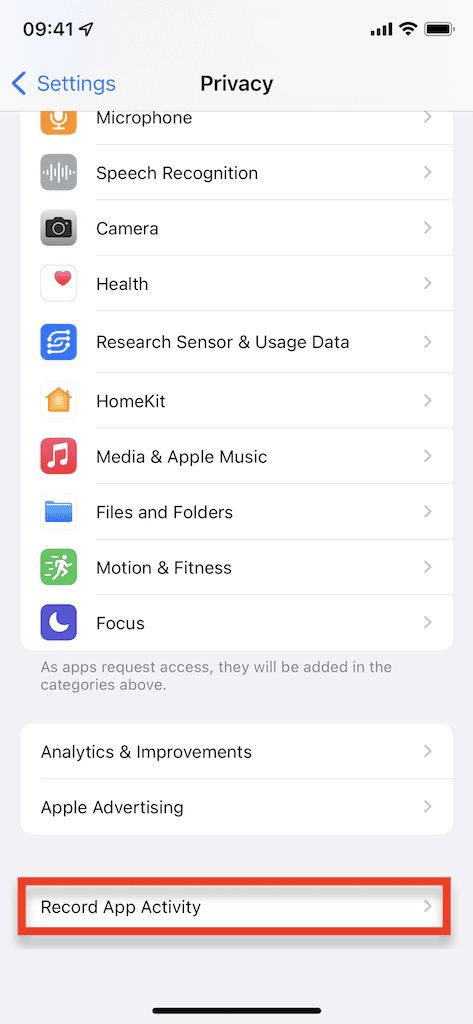
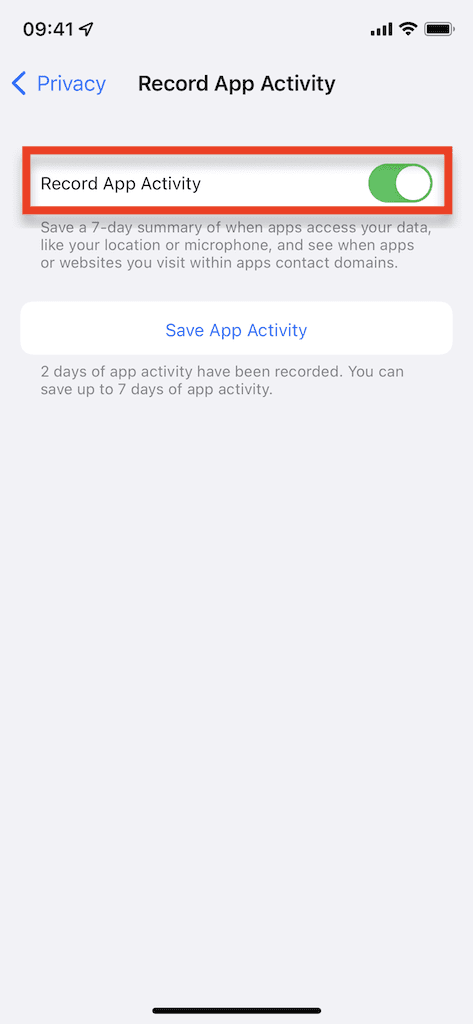
Not: üzerine dokunursanız Uygulama Etkinliğini Kaydet, JavaScript Nesne Gösterimi'nde daha karmaşık nesneleri basit veriler olarak depolayan bir JSON dosyası olarak uygulamanızın etkinliklerinin 7 günlük bir raporunu kaydedebilirsiniz.
Etkinleştirildiğinde, iPhone'unuz, Uygulama Gizlilik Raporunu etkinleştirdiğiniz sayfada görüntüleyebileceğiniz, uygulamanızın etkinliklerinin bir raporunu derlemeye başlayacaktır. 7 gün sonra, ilk raporunuzu görebileceksiniz ve bir seferde yalnızca bir haftalık bilgileri kontrol edebileceksiniz.
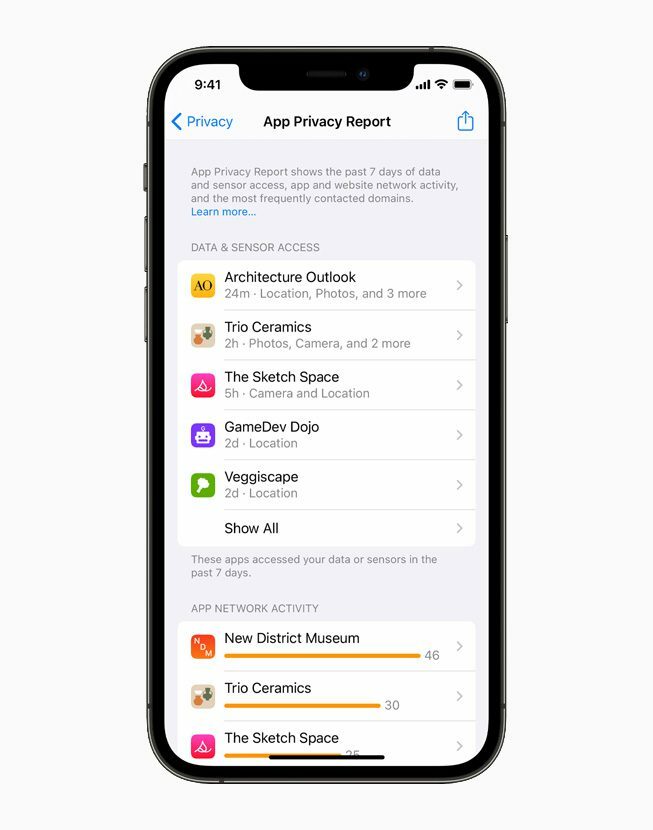
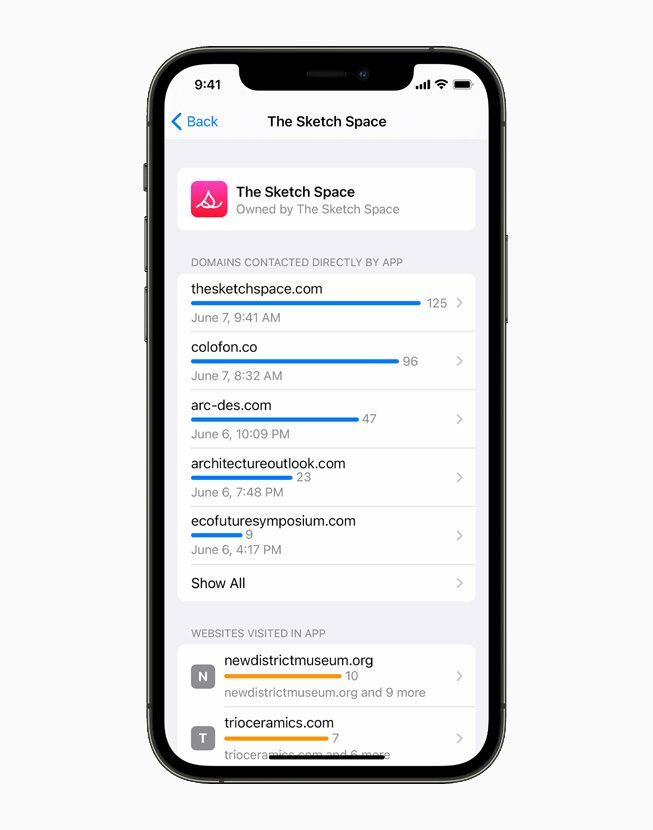
2. iCloud+ için Özel Aktarma
Private Relay, Apple'ın ücretli bulut aboneliği iCloud+ ile birlikte gelen birkaç yeni gizlilik özelliğinden biridir (50 GB için 0,99 ABD dolarından başlar). İnterneti her kullandığınızda, ağ sağlayıcınız hangisi hakkında önemli bilgiler toplayabilir. ziyaret ettiğiniz ve ne zaman ziyaret ettiğiniz web siteleri, bunları da göz atma işleminizi ayrıntılandıran bir profil oluşturmak için kullanabilirler. Tarih. Private Relay ile, ISS'nizin ve hatta Apple'ın, bir VPN gibi, Safari'de kim olduğunuzu ve hangi web sitelerini ziyaret ettiğinizi görmesini engelleyebilirsiniz.
iCloud+ için ödeme yaparsanız, mevcut ağınızda Özel Aktarımı etkinleştirmek isteyip istemediğinizi soran bir bildirim alabilirsiniz. Ancak bu olmadıysa, manuel olarak da etkinleştirebilirsiniz:
- Açık Ayarlar.
- üzerine dokunun isim zirvede.
- içine gir iCloud.
- Üzerine dokunun Özel Aktarma (Beta).
- aç Özel Aktarma (Beta).
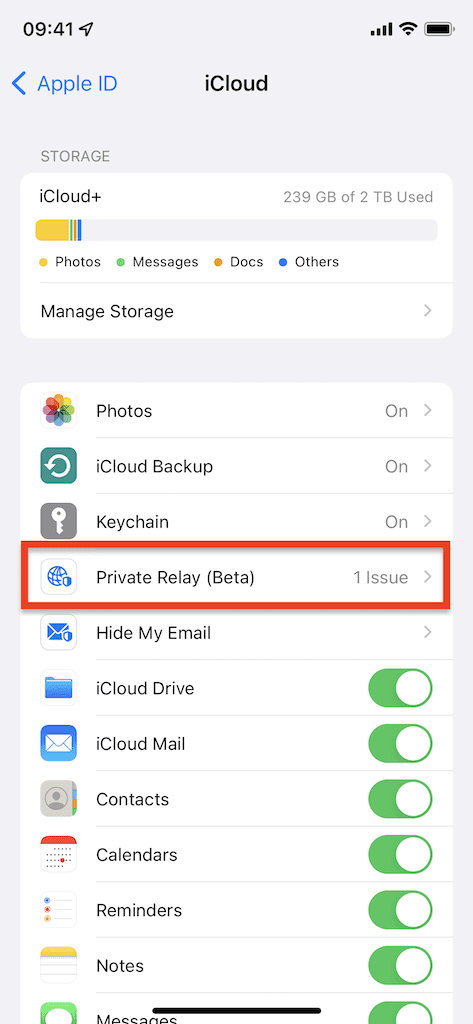
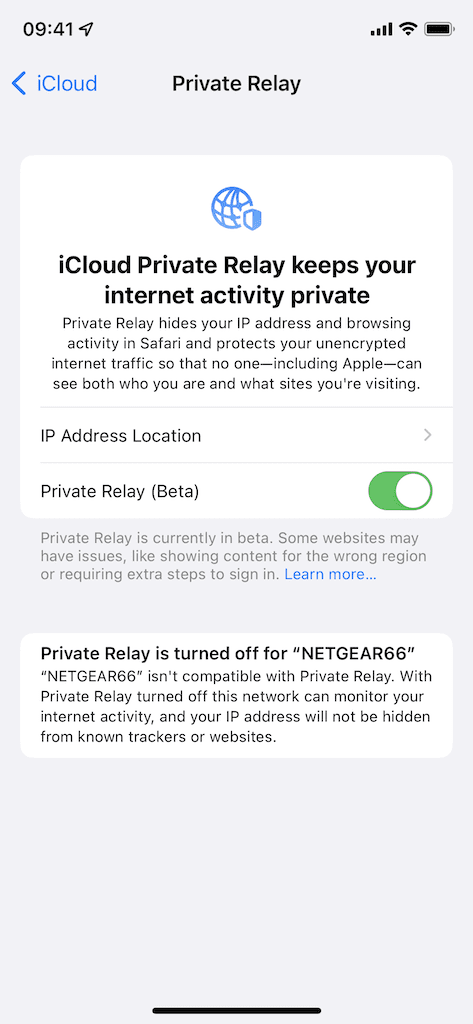
Özel Geçiş etkinleştirildiğinde, IP adresi konumunuz sahtedir. IP adresinizin genel konumunuzdan olmasını isteyip istemediğinizi yapılandırabilirsiniz, böylece şunları yapabilirsiniz: Safari'de yerel içerik alın veya yoksa farklı bir ülke ve saat dilimi seçebilirsiniz. bakım.
Ancak, Özel Aktarım, ister hücresel planınız ister Wi-Fi ağı olsun, bağlı olduğunuz her ağda çalışmayabilir. İşe yaramazsa, sayfanın altında yazan bir mesaj göreceksiniz. "(ağınız) için Özel Aktarma kapalı." Private Relay şu anda beta sürümünde olduğundan, gelecekte diğer ağlarla uyumluluk artabilir.
3. iCloud+ için Postalarımı Gizle
Postamı Gizle kullanarak kaydolduğunuzda benzersiz, sahte bir e-posta adresi oluşturur. Apple ile giriş yapın üçüncü tarafların gerçek, kişisel e-posta adresinizi ele geçirmemesi için. Bu, size yönlendirilen, ancak istemiyorsanız kişisel bilgilerinizi vermeyen e-postaları almaya devam etmenin bir yoludur. Bu özellik iOS 14'ten beri mevcut olmasına rağmen, iOS 15 ile desteklendi.
Yalnızca Apple ile Giriş Yap ile kullanmak yerine, iCloud+ için ödeme yaptığınız sürece istediğiniz zaman sahte e-posta oluşturabilirsiniz.
- Bir e-posta imlecinde herhangi bir yere dokunun.
- Üzerine dokunun E-postamı Gizle klavyenin hemen üstünde göründüğünde.
- Oluşturulan e-postalar arasında geçiş yapın.
- Üzerine dokunun Kullanmak.
Sahte e-posta, e-posta alanında görünür ve ardından bir parola girebilir veya hesabı oluşturmanız için Apple'ın sizin için bir parola oluşturmasına izin verebilirsiniz.
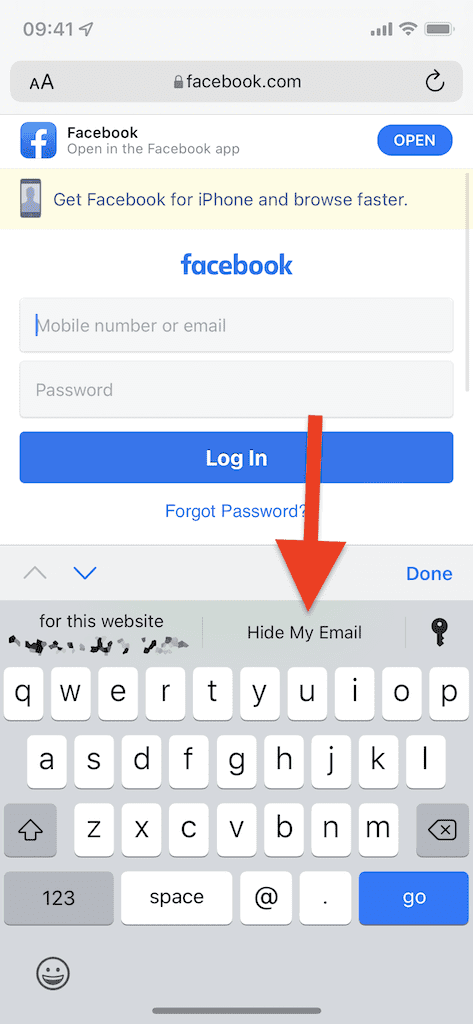
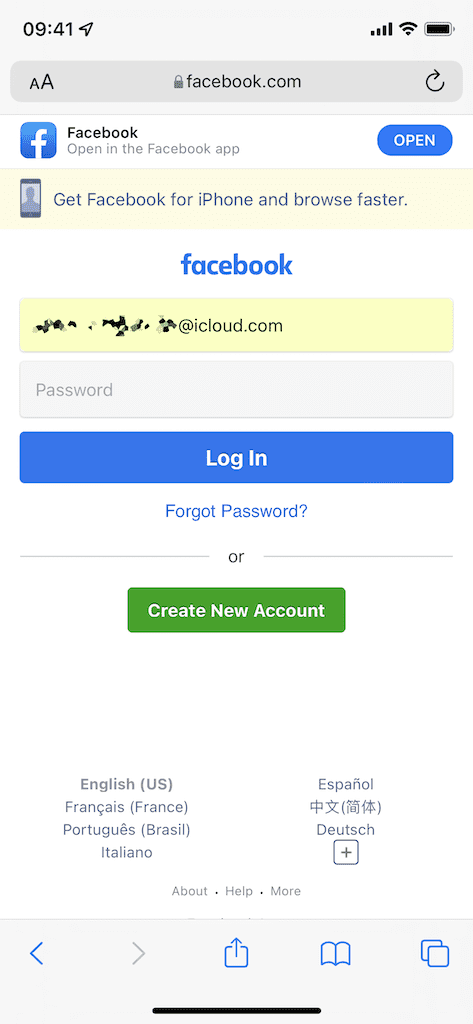
Ayrıca Ayarlar uygulamasından sahte bir e-posta oluşturabilir ve ardından bunu ihtiyacınız olan yere yapıştırabilirsiniz.
- Aç Ayarlar uygulama.
- En üstte adınıza dokunun.
- içine gir iCloud.
- Üzerine dokunun E-postamı Gizle.
Burada, E-postamı Gizle'yi kullanarak oluşturduğunuz sahte e-postaların bir listesini göreceksiniz. En üstte, üzerine dokunun Yeni Adres Oluştur benzersiz bir e-posta adresi oluşturmak için. Adresinize bir etiket ekleyin, böylece ne için olduğunu öğrenin ve ardından üzerine dokunun. Sonraki onu yaratmak için. Etiketi değiştirmek, not eklemek veya devre dışı bırakmak için daha sonra sahte e-posta listenize gidebilirsiniz.
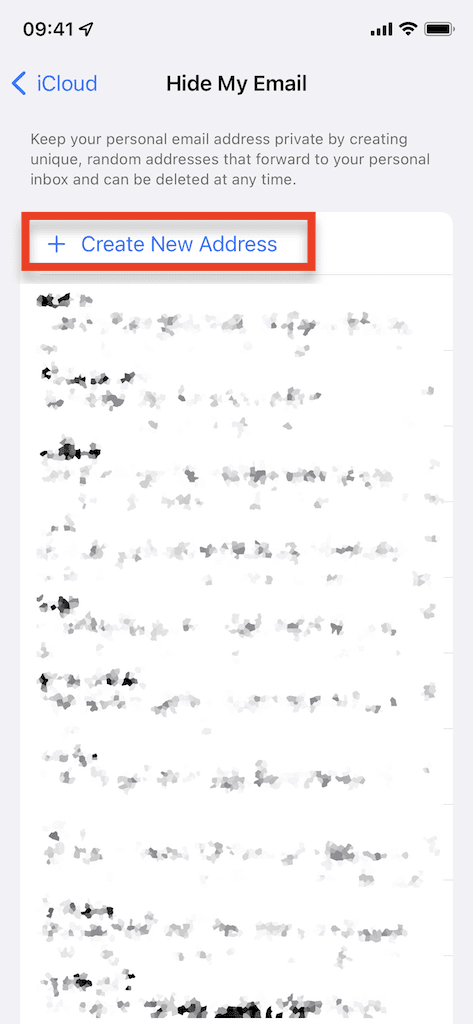
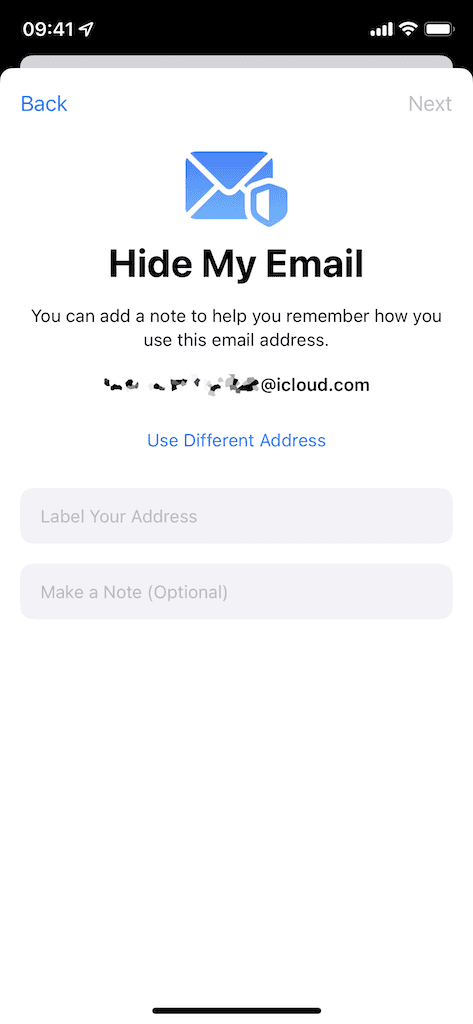
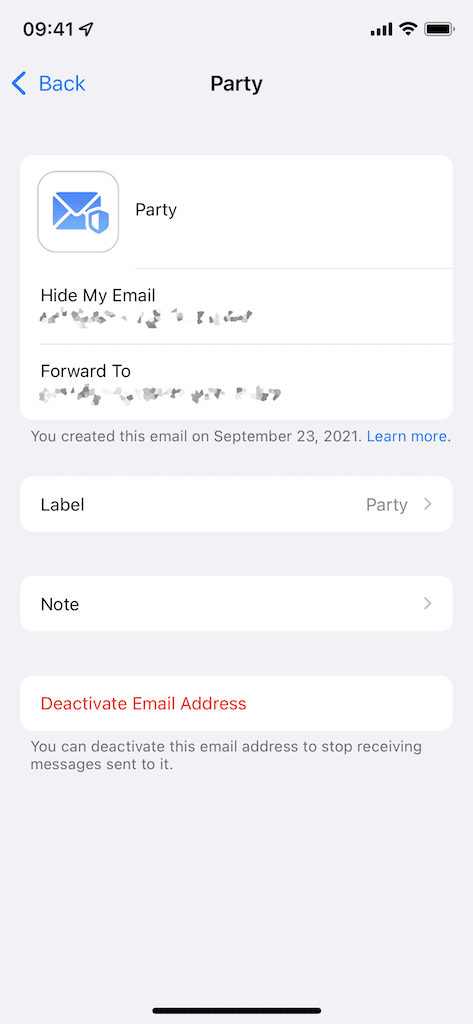
4. Posta Etkinliğini Koru
iCloud+ için ödeme yapmıyorsanız veya Private Relay'in ağınızla çalışmasını sağlayamıyorsanız, sizi meraklı gözlerden korumaya yardımcı olacak başka gizlilik özellikleri de vardır. iOS 15'te yeni bir Posta Etkinliğini Koru Gelen kutunuzu rahatsız edici e-postalarla (ve izleyicilerle) dolduran göndericilerin, e-postalarını her açtığınızda IP adresinizi görmesini engelleyen ayar. Basit görünse de, bu gönderenlerin sizi çevrimiçi etkinliğinize ve konumunuza bağlamasını ve sizi izlemesini zorlaştırabilir.
Pazarlamacıların ve diğer e-posta gönderenlerin, e-postalarını açtığınızda IP adresinize ve konumunuza erişmesini önlemeye yardımcı olmak için:
- Aç Ayarlar uygulama.
- Üzerine dokunun Posta.
- içine gir Gizlilik koruması.
- aç Posta Etkinliğini Koru.
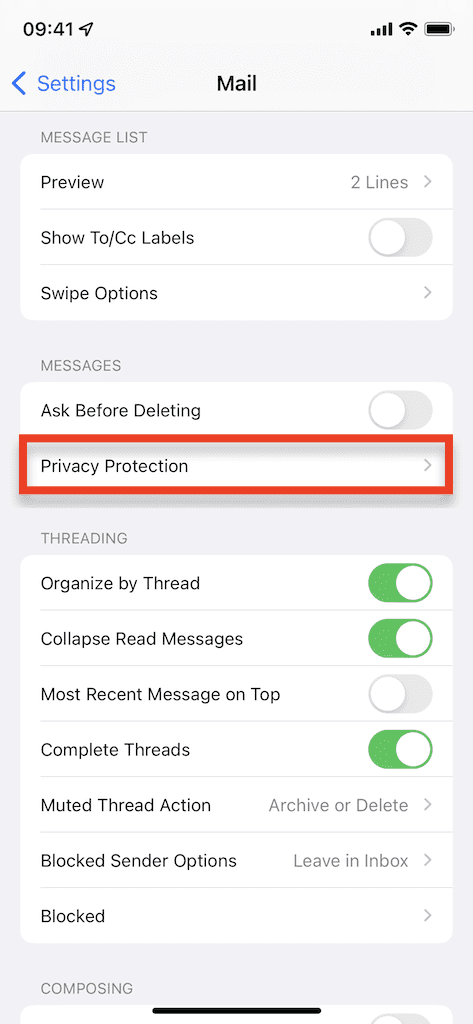
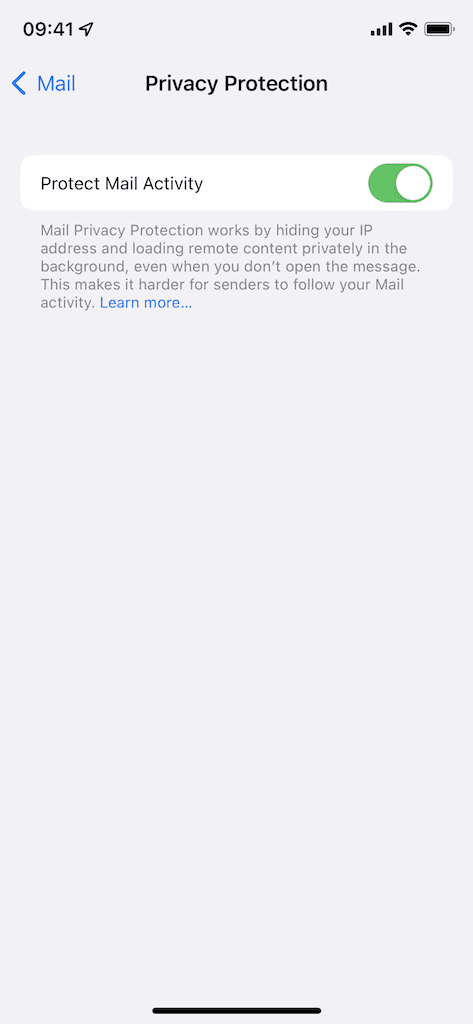
5. Doğrulama Kodunu Ayarla
İki faktörlü kimlik doğrulama (2FA), sizi doğrulamaya zorlayarak hesaplarınız için ekstra bir güvenlik katmanı sağlar iki farklı kimlik doğrulama faktörünü kullanarak kendiniz İleti). Parolanız olsa bile bilgisayar korsanlarının değerli hesaplarınıza erişmesini önlemeye yardımcı olan önemli bir araçtır; bu nedenle Apple, kullanmanız için kendi kimlik doğrulayıcısını oluşturmuştur.
- Aç Ayarlar uygulama.
- git Şifreler.
- Mevcut bir hesaba dokunun (veya sağ üstteki artı işaretini kullanarak bir hesap ekleyin).
- Vurmak Doğrulama Kodunu Ayarla.
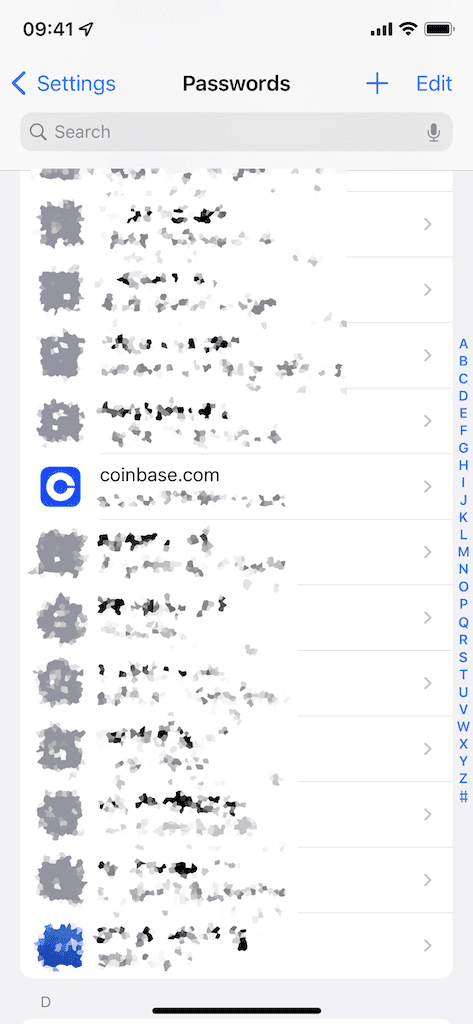
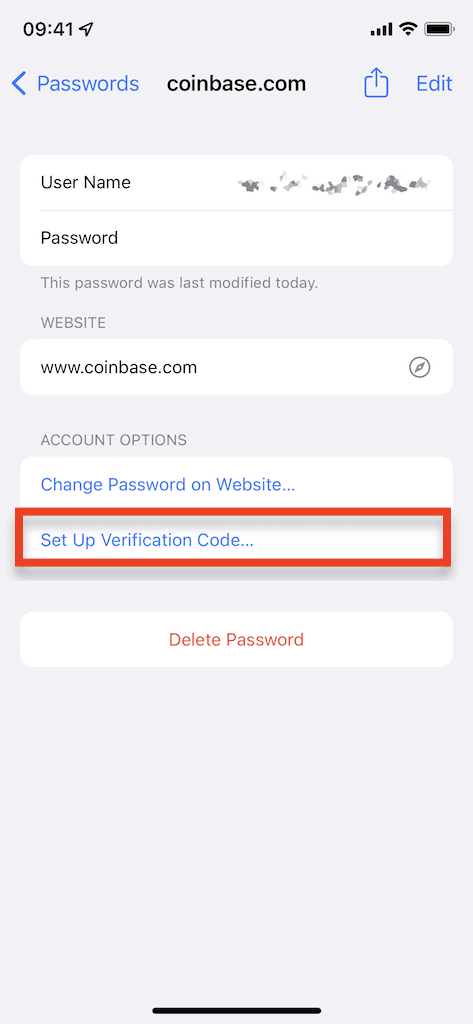
Bunu yaptıktan sonra, bir kurulum anahtarı girmeniz veya bir QR kodu taramanız gerekir. Bu kısım biraz zor olabilir, ancak daha sonra yapmanız gereken, uygulamada veya web tarayıcınızda hesaba giriş yapmak ve hesap/profil ayarlarınıza gitmek. Web sitesi bir kimlik doğrulayıcı kullanmayı desteklediği sürece, ihtiyacınız olan kurulum anahtarını veya QR kodunu bulabilmeniz gerekir. Genellikle, bu bulunabilir Şifreler hesabınızın ayarları.
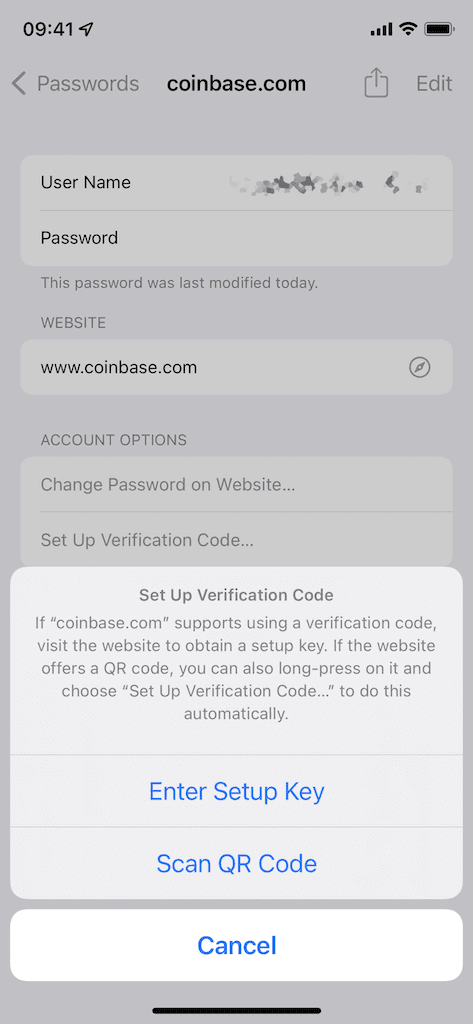
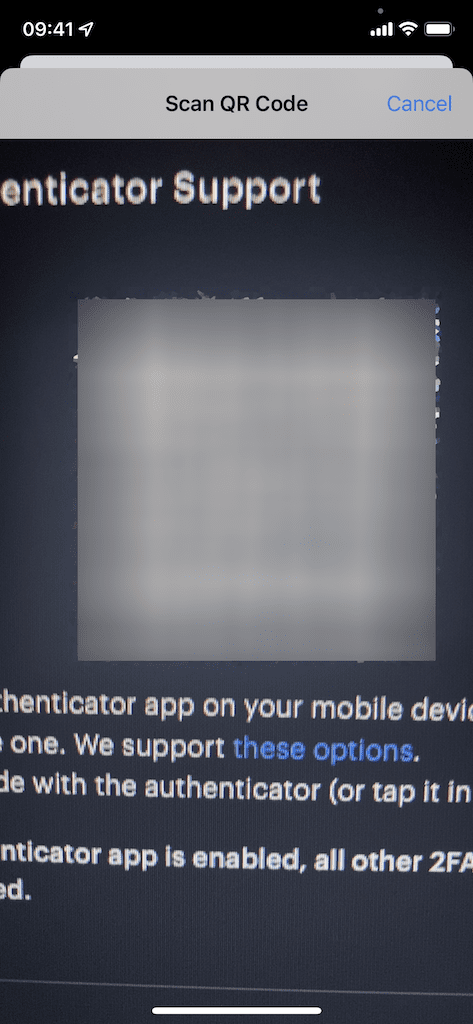
Not: Bulmakta güçlük çekiyorsanız, şirkete e-posta gönderin.
Kurulum anahtarını girdikten veya QR kodunu taradıktan sonra, iPhone'unuzda görünen doğrulama kodunu üçüncü taraf uygulamasına veya web sitesine girmeniz gerekir. Hızlı bir şekilde yapın, çünkü yeni bir doğrulama kodu oluşturulmadan önce girmek için yalnızca 30 saniyeniz olacak. Doğrulama kodunu girdikten sonra, hesabınız artık Apple üzerinden 2FA'ya sahip olacaktır.
Test etmek için o hesaba giriş yapın. Tipik kimlik bilgilerinizi girdikten sonra, Apple'ın kimlik doğrulayıcısını kullanarak kendinizi doğrulamanız istenecektir. Kısa mesaj veya e-postadan farklı olarak, kodu kopyalayıp yapıştırmak için başka bir yere gitmeniz gerekmez. Bunun yerine, iCloud e-postanızda ve parolanızda olduğu gibi, doğrulama kodunu her seferinde otomatik olarak girmek için klavyenize dokunmanız yeterlidir.
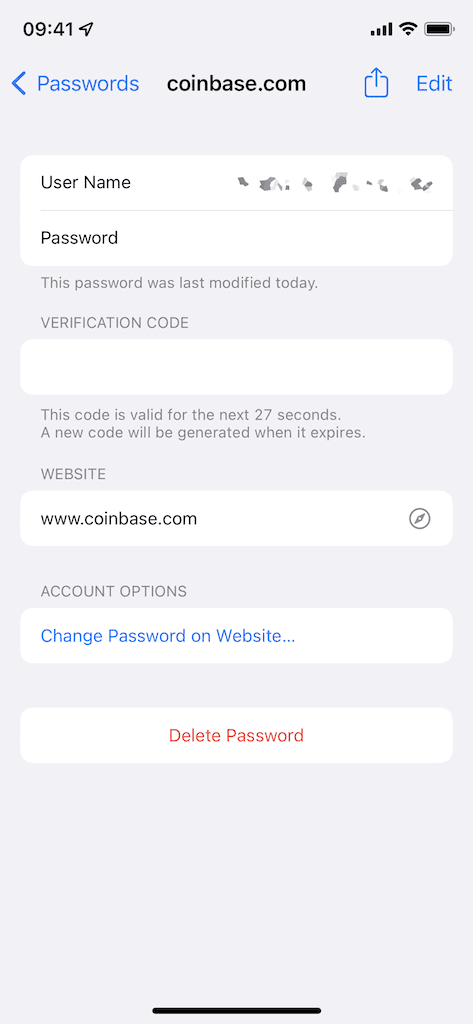
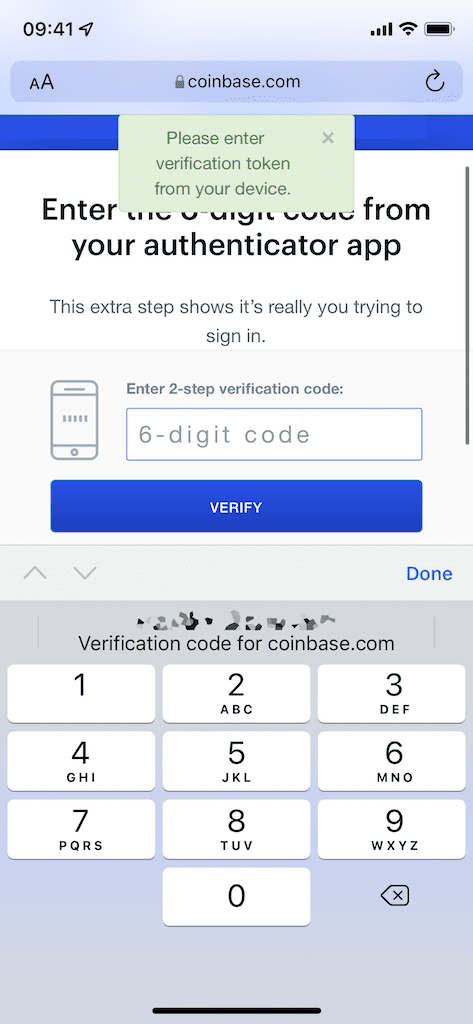
6. Mevcut Konumu Bir Kez Paylaşın
Üçüncü taraf uygulamalar, genellikle iyi olan konumunuzu izleyebilir. Google Haritalar'da hızlı bir şekilde yol tarifleri almanıza veya Yelp'te bir işletme bulmanıza yardımcı olur, ancak bir uygulamanın her zaman nerede olduğunuzu bilmesi gerekmez. Bir uygulamanın konumunuzu izlemesine hiçbir zaman izin vermeme seçeneğiniz olsa da, iOS 15 ile artık yalnızca bir kez konumunuza erişmesine izin verme seçeneğiniz var.
Uygulamalarınızı kullanırken, bir uygulamanın konumunuzu bir kez mi yoksa yalnızca uygulamayı kullanırken mi kullanmasına izin vermek isteyip istemediğinizi soran ara sıra uyarılar almalısınız. Ancak bir uyarı almazsanız, beklemeden bu izinleri de değiştirebilirsiniz.
- Açık Ayarlar
- bir uygulama seç
- Üzerine dokunun Konum
- Seçmek Bir Dahaki Sefere Veya Paylaştığımda Sor
Uygulamayı ve içindeki konum hizmetlerini bir sonraki kullanışınızda, konumunuzu onunla nasıl paylaşmak istediğinizi soran bir bildirim alacaksınız. Seçmek Sadece bir kere Uygulamaya konumunuza yalnızca bir kez erişim izni vermek için. Uygulamayı bir sonraki kullanışınızda, uygulamanın konumunuza ihtiyacı olup olmadığı tekrar sorulur.
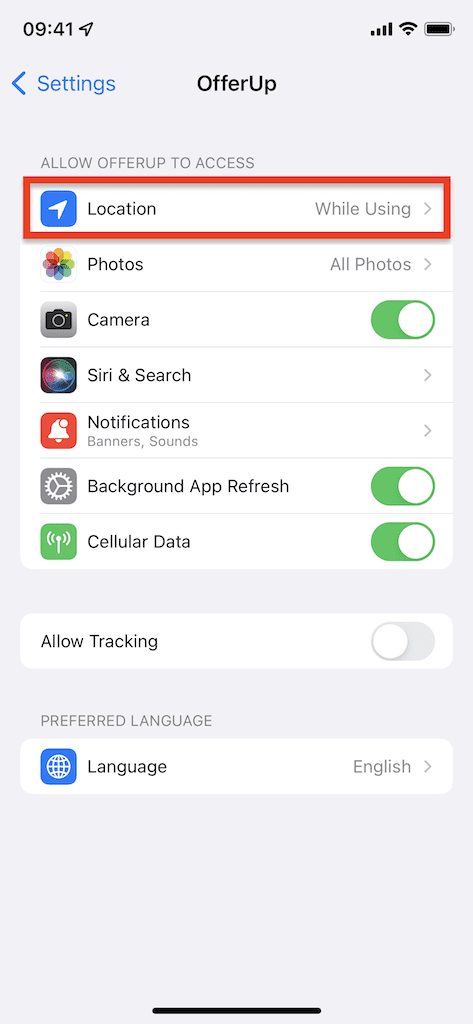
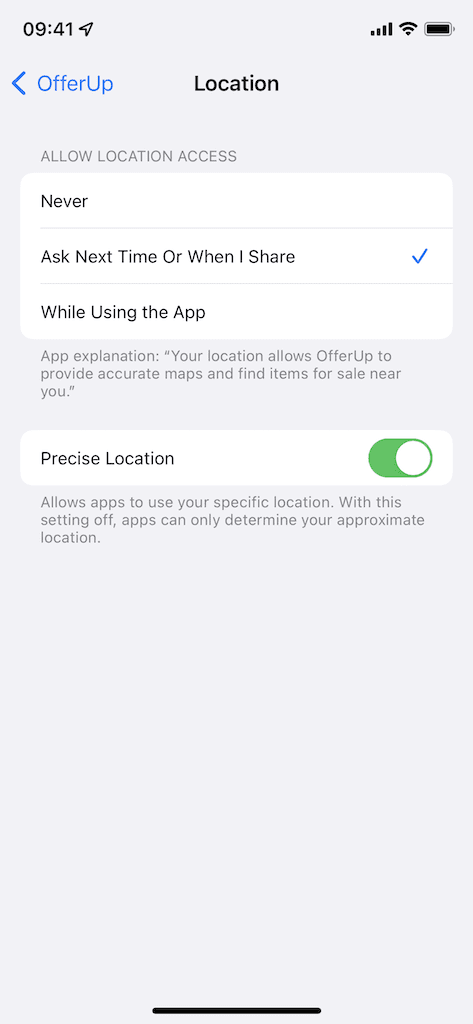
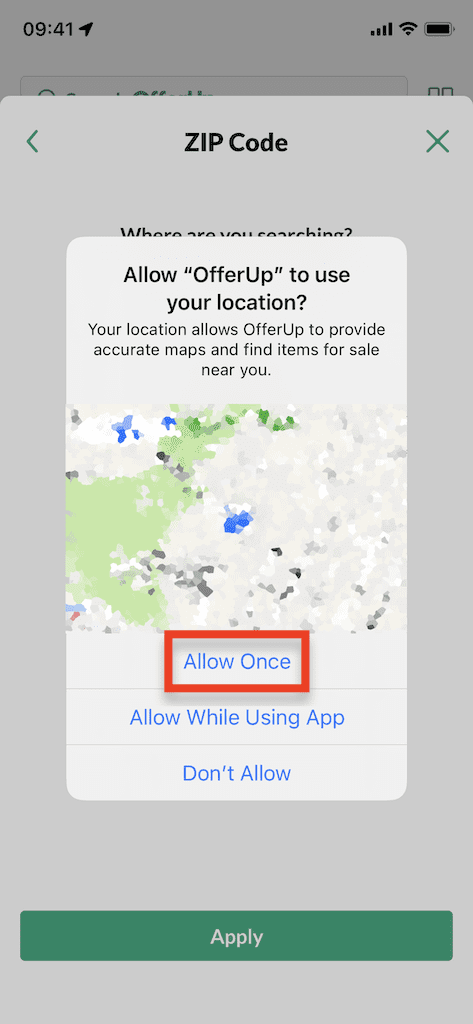
Bu kılavuzda bahsedilen altı özelliğe ek olarak, iOS 15'in bilmeye değer başka gizlilik ve güvenlik sorunları da vardır: üçüncü taraf ses kaydını önlemeye yardımcı olmak için cihazdaki Siri istekleri ve ev güvenliğiniz için genişletilmiş HomeKit Secure Video desteği dahil sistem.

şeyler yazmayı severim.